Як виправити У вас немає дозволу на збереження в цьому місці в Windows

Коли Windows відображає помилку «У вас немає дозволу на збереження в цьому місці», це не дозволить вам зберегти файли в потрібні папки.
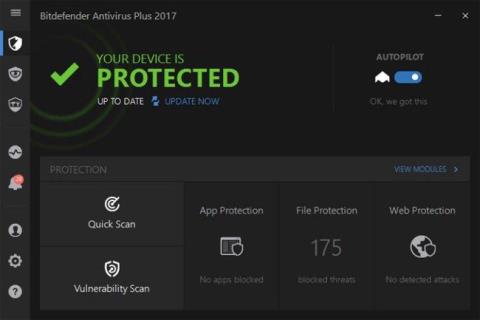
«Жахлива» криза атак під назвою шкідливе програмне забезпечення WannaCry на системи мережевої безпеки в усьому світі показує, що встановлення програмного забезпечення для захисту від зловмисного програмного забезпечення та програм-вимагачів є вкрай необхідним.
Віруси, зловмисне програмне забезпечення, програми-вимагачі ... це небезпеки, які завжди можуть атакувати вашу комп’ютерну систему в будь-який час. Зокрема, все більш небезпечні варіанти програм-вимагачів, такі як WannaCry, є найяскравішим доказом, оскільки вони паралізували комп’ютерні системи по всьому світу, вимагаючи викуп за дані. Тому, щоб обмежити ймовірність зараження комп’ютерів вірусами або атак зловмисного коду, користувачам потрібно встановити антивірусне програмне забезпечення та програмне забезпечення для захисту від програм-вимагачів . Читачі можуть звернутися до програмного забезпечення для захисту від зловмисного програмного забезпечення, яке Wiki.SpaceDesktop представляє нижче.
1. BitDefender Antivirus Plus 2017:
BitDefender — це потужний інструмент захисту від вірусів і програм-вимагачів. Програмне забезпечення створює надійну розширену систему захисту від усіх типів вірусів, шпигунського програмного забезпечення та програм-вимагачів, не впливаючи на швидкість роботи комп’ютера.
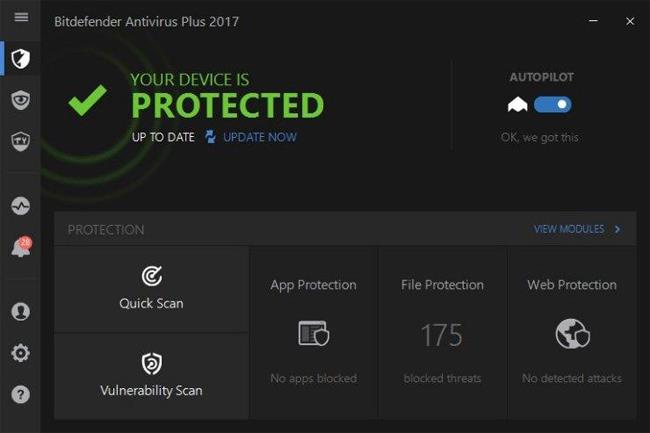
Зазвичай типи програм-вимагачів шукають певні розширення файлів та інші типові розташування файлів, щоб атакувати та проникати глибше в комп’ютер. Крім того, BitDefender має можливість запобігти будь-якому несанкціонованому доступу до папок, які користувачі захищають, таких як «Документи», «Робочий стіл», «Зображення», «Музика та відео» або служби зберігання Dropbox і Google Drive.
Крім того, це програмне забезпечення також контролює загальнодоступні мережі Wi-Fi, коли користувачі підключаються, тим самим запобігаючи будь-якому ризику системних атак з боку WiFi.
2. Trend Micro Antivirus+:
Це програмне забезпечення безпеки спрямоване на запобігання несанкціонованим змінам каталогу, аналіз поведінки, виявлення шифрування та карантин, резервне копіювання та відновлення файлів.
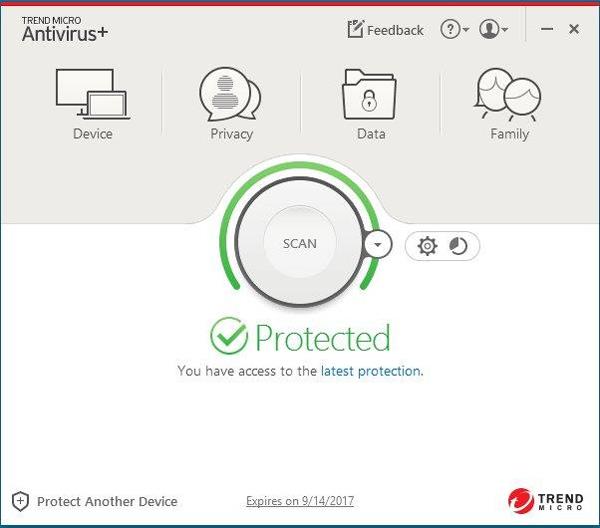
Trend Micro Antivirus захистить папку «Документи» та вкладені папки за замовчуванням. Крім того, інструмент також володіє системо�� Smart Protection Network для перевірки соціальних мереж, таких як Facebook, Twitter,... перевірити посилання за посиланнями. Якщо буде виявлено проблему з посиланням, користувач отримає сповіщення.
Зокрема, програмне забезпечення також забезпечує додатковий рівень безпеки для вашого облікового запису Facebook на додаток до того факту, що ви встановили 2-рівневий захист . Він керуватиме налаштуваннями облікового запису, контролюватиме всіх друзів, які взаємодіють із вашим обліковим записом Facebook.
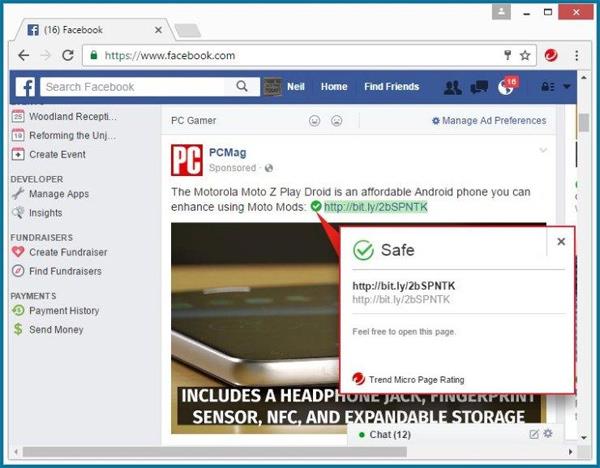
3. Безкоштовний антивірус Avast 2017:
Безкоштовний антивірус Avast — знайоме ім'я в області безпеки та антивірусів для комп'ютерів. Хоча це програмне забезпечення не має потужних можливостей захисту від програм-вимагачів, як це програмне забезпечення вище, воно все одно може забезпечити сувору безпеку системи.
Безкоштовний антивірус Avast сканує систему, виявляє небезпечні типи зловмисного програмного забезпечення, блокує шкідливі URL-адреси та відстежує поведінку програм, щоб переконатися, що ці програми не раптово зламано.
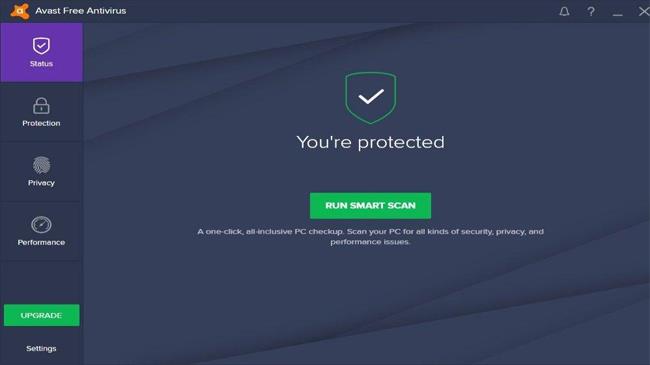
4. Malwarebytes Anti-Ransomware Beta:
Як і безкоштовний антивірус Avast, Malwarebytes є надійним брендом безпеки системи. Програмне забезпечення працюватиме у фоновому режимі, не впливаючи на продуктивність комп’ютера, контролюючи систему, таким чином легко виявляючи типи програм-вимагачів.
Malwarebytes Anti-Ransomware може ідентифікувати та запобігати багатьом типам програм-вимагачів, таким як CrytoWall4, CrytoLocker, Tesla та CTB-Locker. Крім того, потужність програмного забезпечення є відносно невеликою та не займає надто багато ресурсів комп’ютера, як інші програми для захисту від програм-вимагачів.
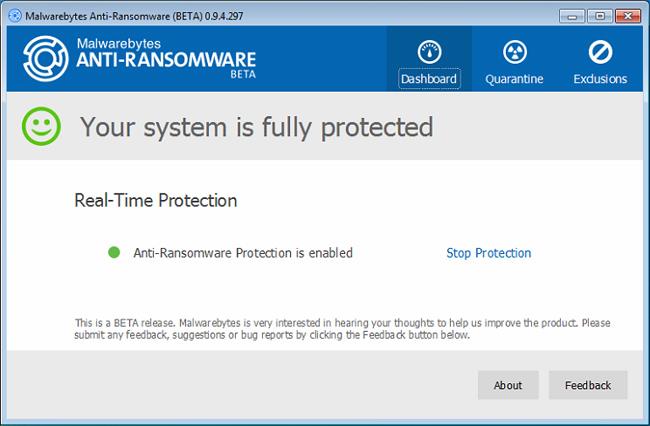
5. Kaspersky Anti-Ransomware Tool для бізнесу:
Це програмне забезпечення для виявлення та запобігання зловмисному програмному забезпеченню для компаній і персональних комп’ютерів. Kaspersky Anti-Ransomware переважно захищає комп’ютери від уразливостей у протоколі обміну даними SMB, протоколі, яким WannaCry та EternalRocks скористалися для атаки на комп’ютери.
Після встановлення на комп’ютері інструмент працюватиме у фоновому режимі в системі та відстежуватиме всі дії на комп’ютері, виявляючи зловмисне програмне забезпечення-вимагач. Крім того, програмне забезпечення також має можливість керувати шкідливими програмами встановлення, допомагаючи користувачам легко додавати або видаляти програми, які вважаються безпечними на комп’ютері чи ні.
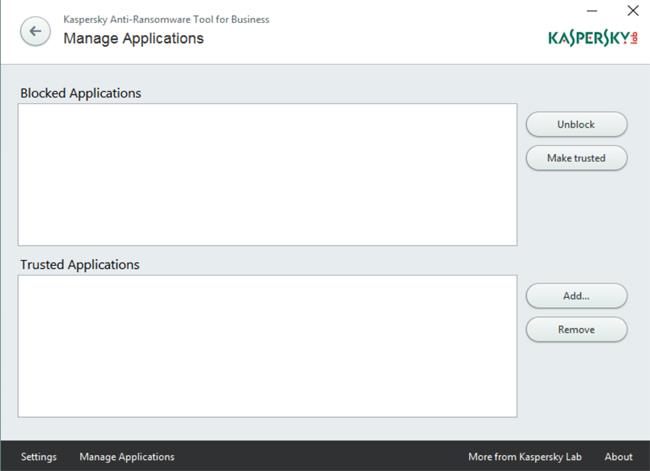
6. Cybereason RansomFree:
Інструмент захисту від шкідливих програм RansomFree від Cybereason має простий інтерфейс, головною функцією якого є виявлення та захист комп’ютерів від атак програм-вимагачів.
Зокрема, програмне забезпечення створюватиме файли-приманки в місцях, де програми-вимагачі часто шифрують. Після цього RansomFree покладатиметься на ці файли для виявлення незвичайної поведінки, зупиняючи програми-вимагачі безпосередньо перед тим, як вони продовжать процес шифрування.
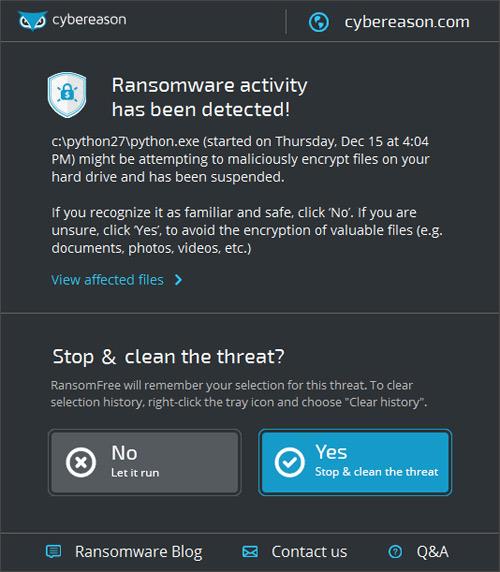
Вище наведено ефективне програмне забезпечення для захисту від програм-вимагачів із потужними функціями безпеки комп’ютера. Незважаючи на те, що вони мають різні операційні механізми та функції, усі ці програми зосереджені на запобіганні шкідливим вірусам і небезпечним програмам-вимагачам, таким як WannaCry або EternalRocks.
Сподіваюся, наведена вище стаття буде для вас корисною!
Коли Windows відображає помилку «У вас немає дозволу на збереження в цьому місці», це не дозволить вам зберегти файли в потрібні папки.
Сервер Syslog є важливою частиною арсеналу ІТ-адміністратора, особливо коли мова йде про централізоване керування журналами подій.
Помилка 524: Виник тайм-аут – це специфічний для Cloudflare код статусу HTTP, який вказує на те, що з’єднання із сервером закрито через тайм-аут.
Код помилки 0x80070570 є поширеним повідомленням про помилку на комп’ютерах, ноутбуках і планшетах під керуванням операційної системи Windows 10. Однак він також з’являється на комп’ютерах під керуванням Windows 8.1, Windows 8, Windows 7 або раніших версій.
Помилка «синій екран смерті» BSOD PAGE_FAULT_IN_NONPAGED_AREA або STOP 0x00000050 — це помилка, яка часто виникає після встановлення драйвера апаратного пристрою або після встановлення чи оновлення нового програмного забезпечення. У деяких випадках причиною помилки є пошкоджений розділ NTFS.
Внутрішня помилка відеопланувальника також є смертельною помилкою синього екрана, ця помилка часто виникає в Windows 10 і Windows 8.1. Ця стаття покаже вам кілька способів виправлення цієї помилки.
Щоб пришвидшити завантаження Windows 10 і скоротити час завантаження, нижче наведено кроки, які потрібно виконати, щоб видалити Epic із автозавантаження Windows і запобігти запуску Epic Launcher з Windows 10.
Не слід зберігати файли на робочому столі. Існують кращі способи зберігання комп’ютерних файлів і підтримки порядку на робочому столі. Наступна стаття покаже вам ефективніші місця для збереження файлів у Windows 10.
Якою б не була причина, інколи вам доведеться налаштувати яскравість екрана відповідно до різних умов освітлення та цілей. Якщо вам потрібно спостерігати за деталями зображення або дивитися фільм, вам потрібно збільшити яскравість. І навпаки, ви також можете зменшити яскравість, щоб захистити батарею ноутбука.
Ваш комп’ютер випадково прокидається та з’являється вікно з написом «Перевірка оновлень»? Зазвичай це пов'язано з програмою MoUSOCoreWorker.exe - завданням Microsoft, яке допомагає координувати установку оновлень Windows.








